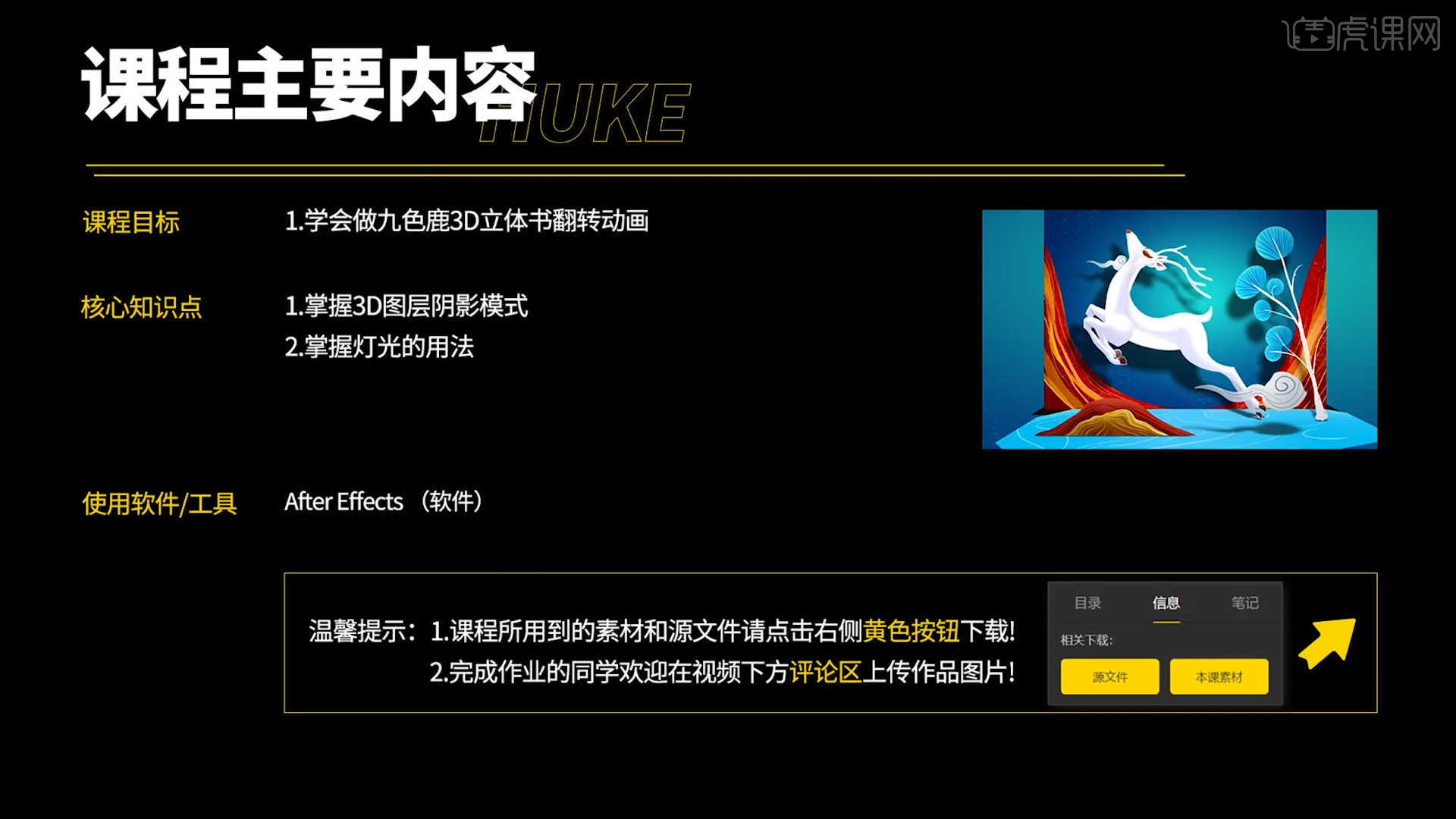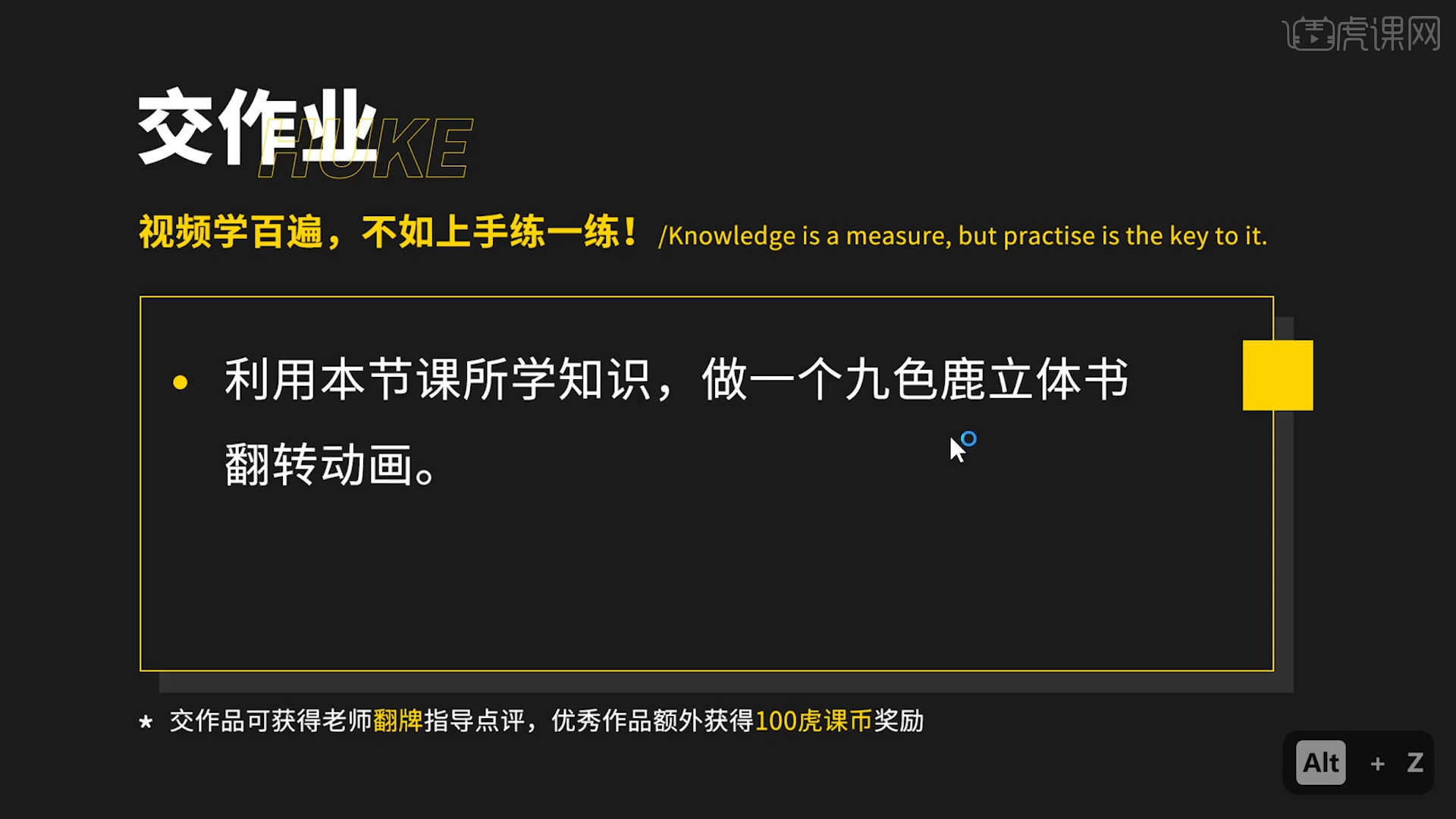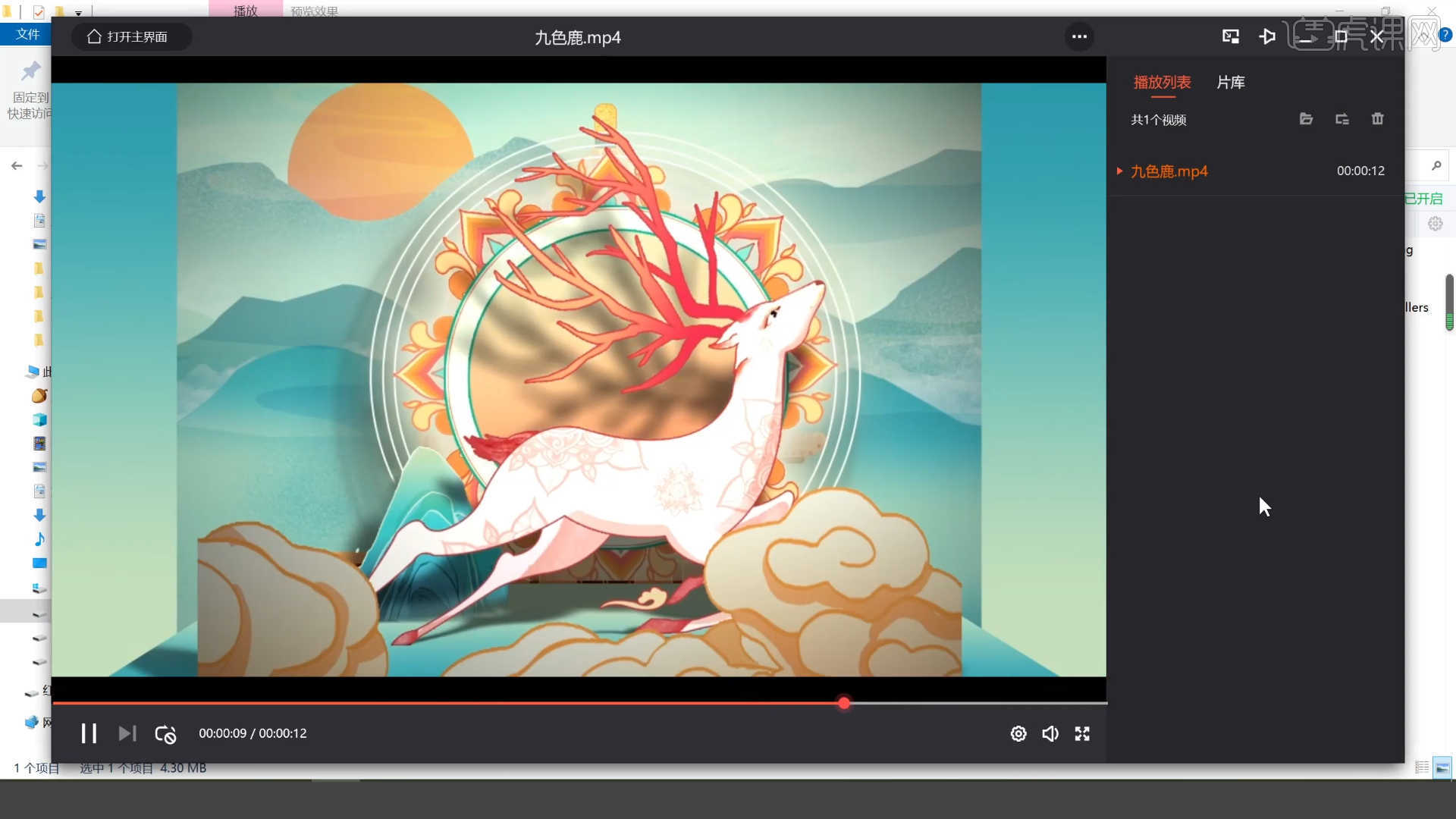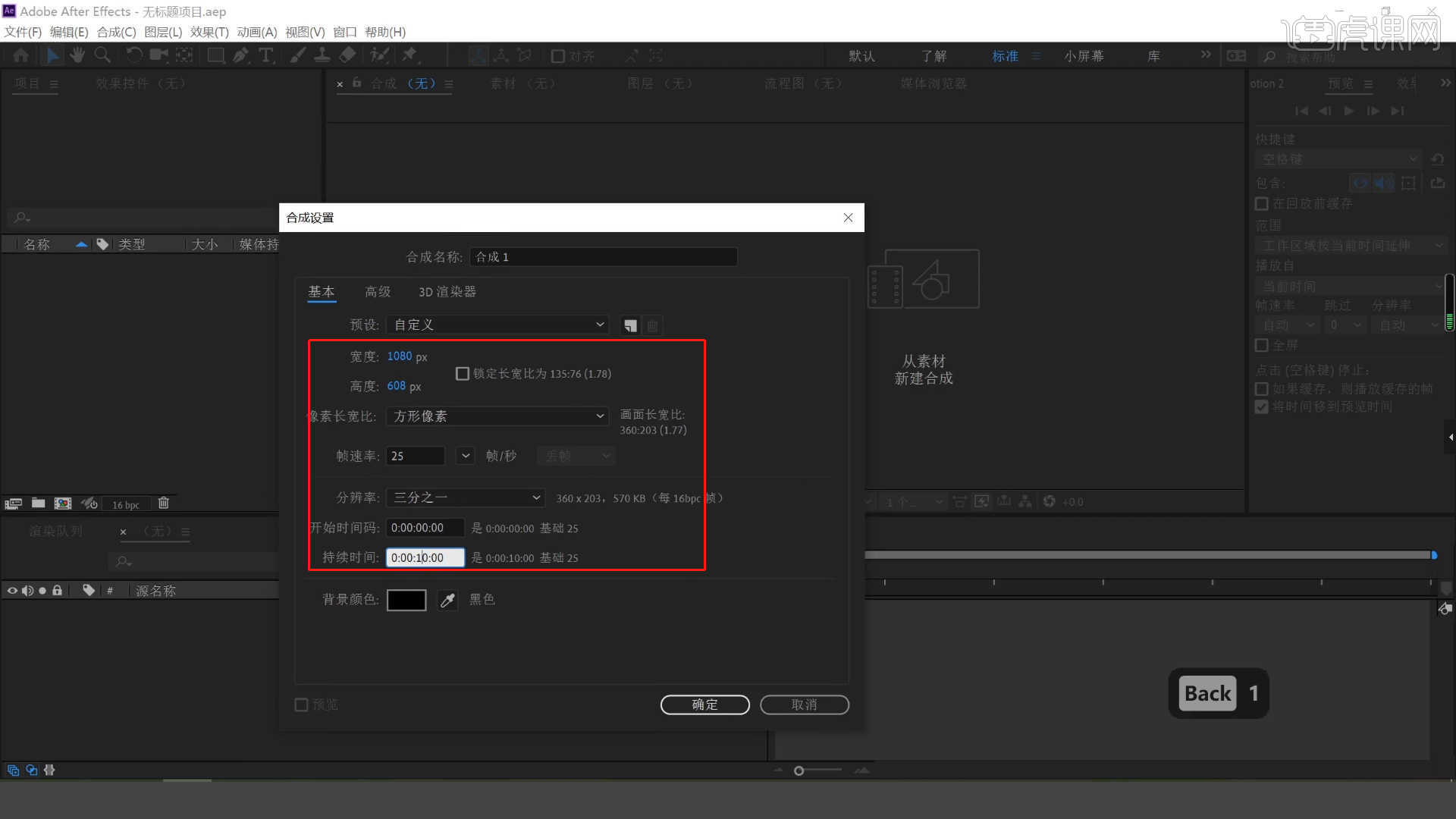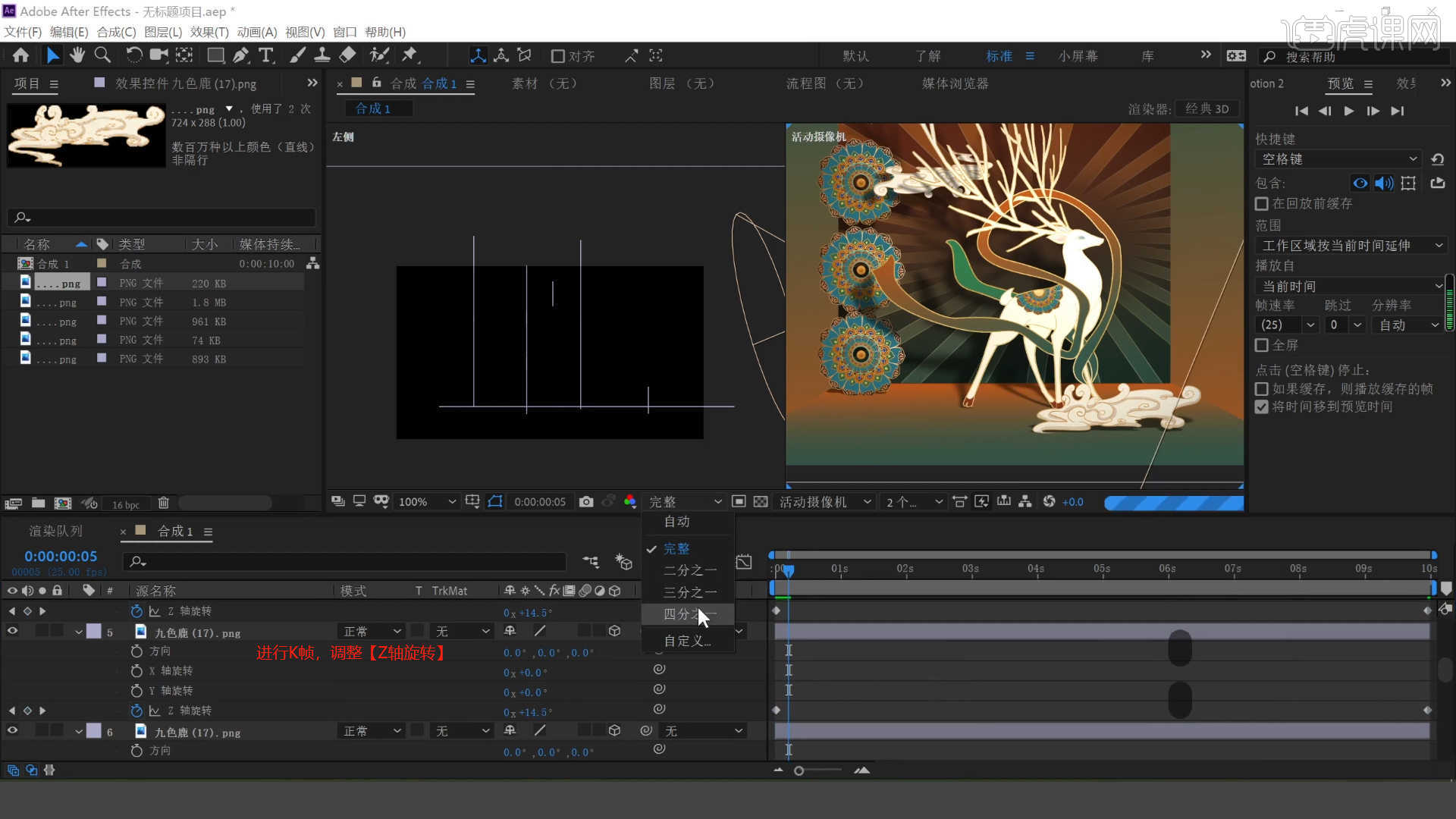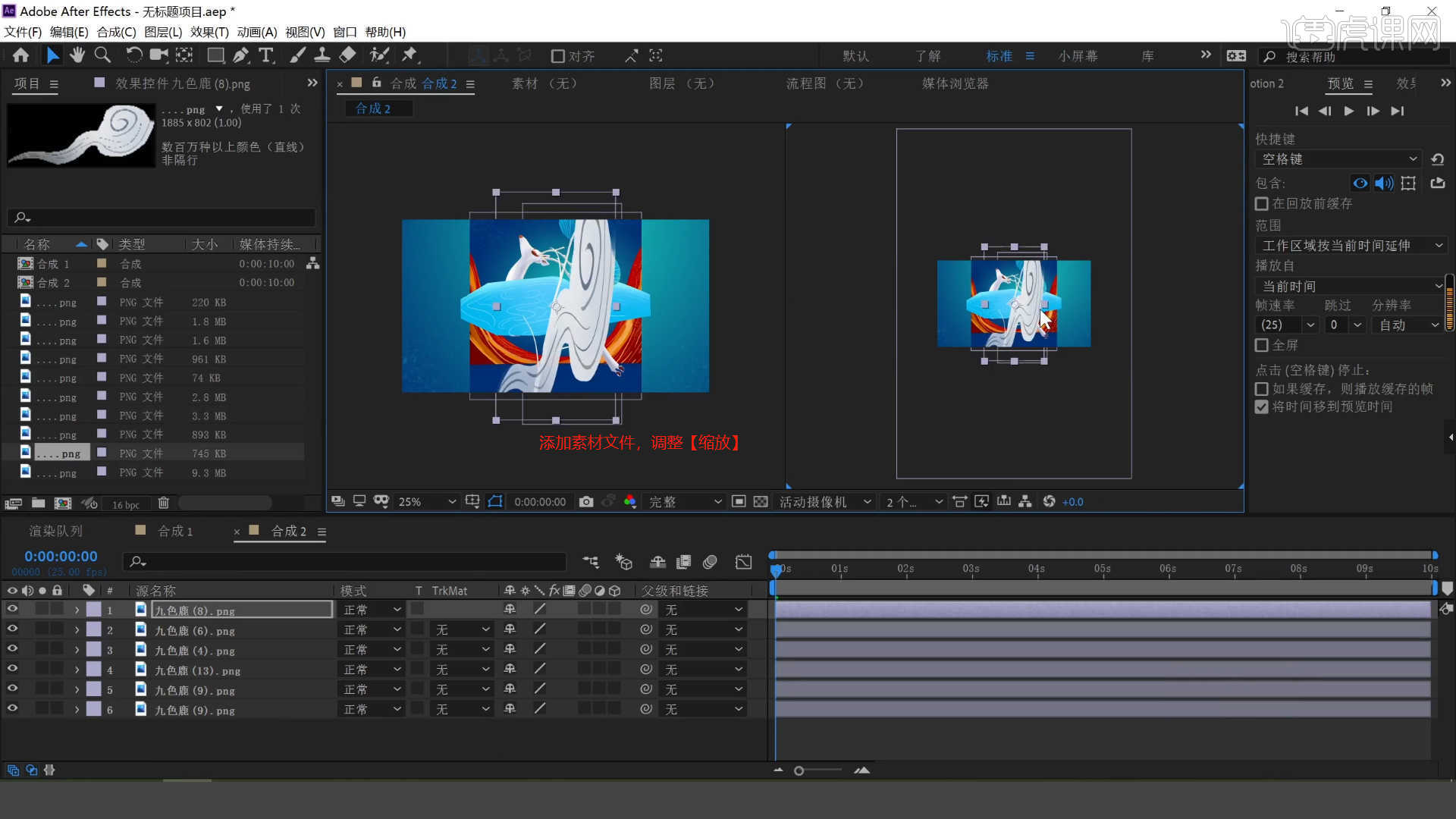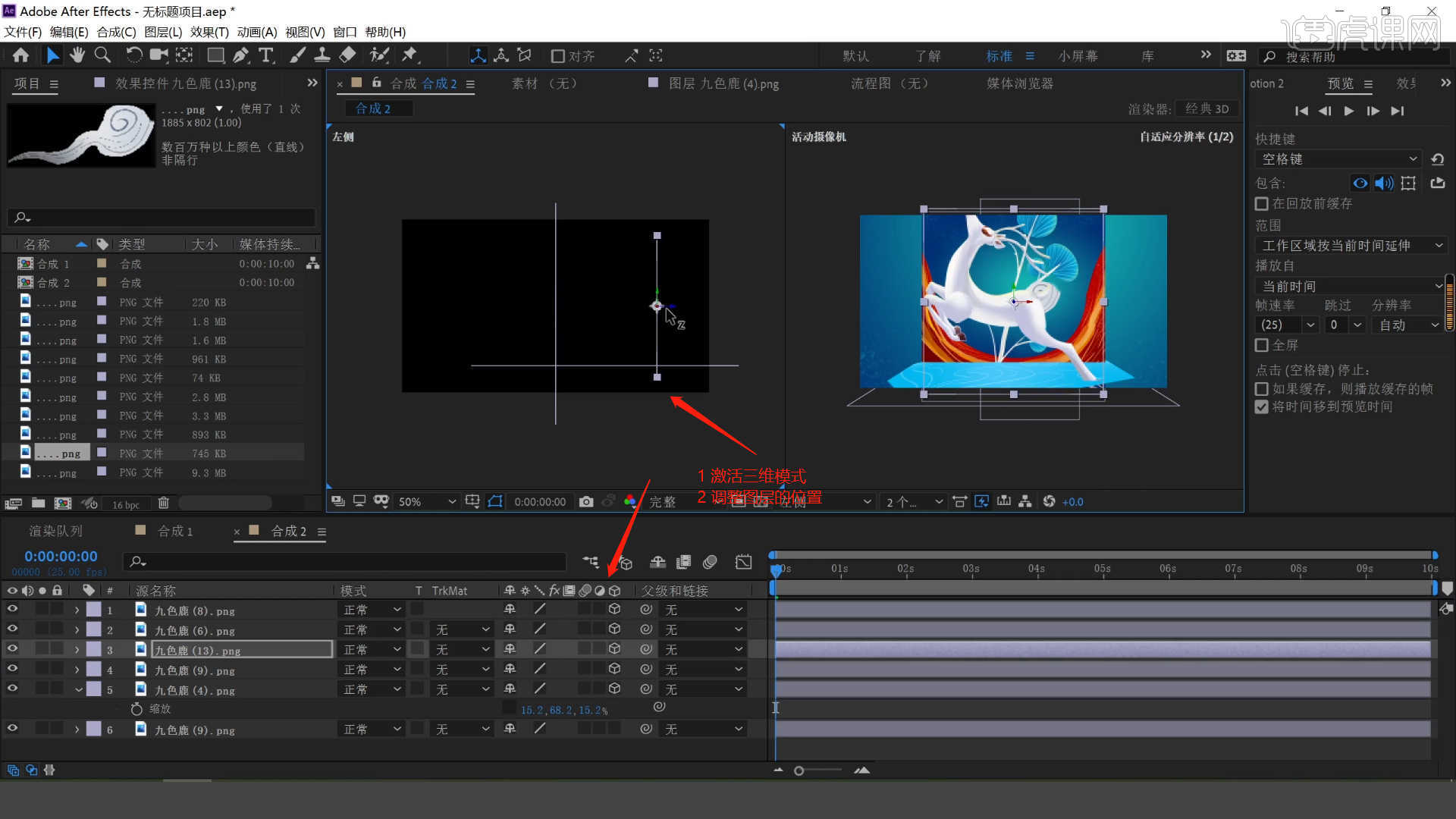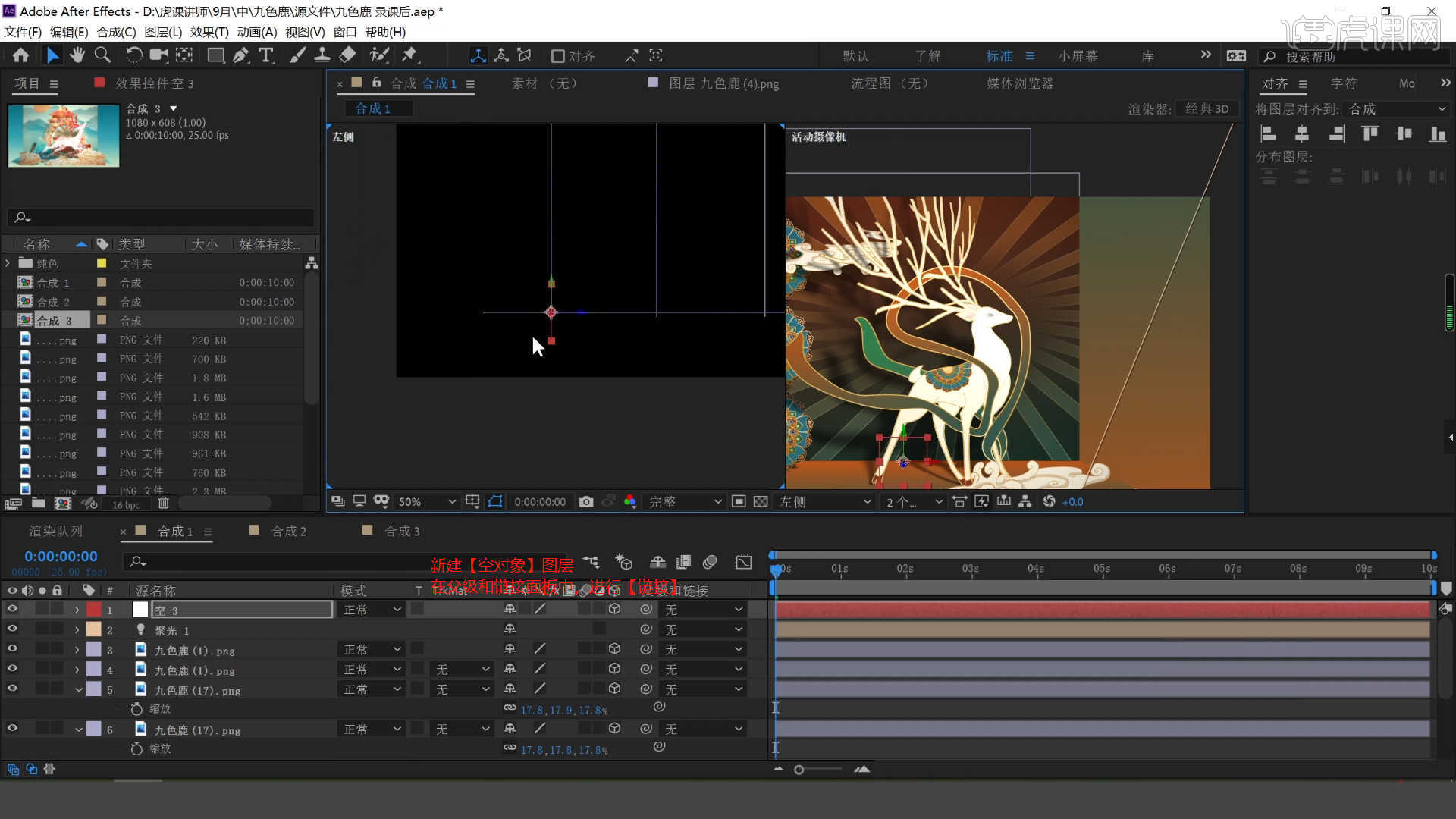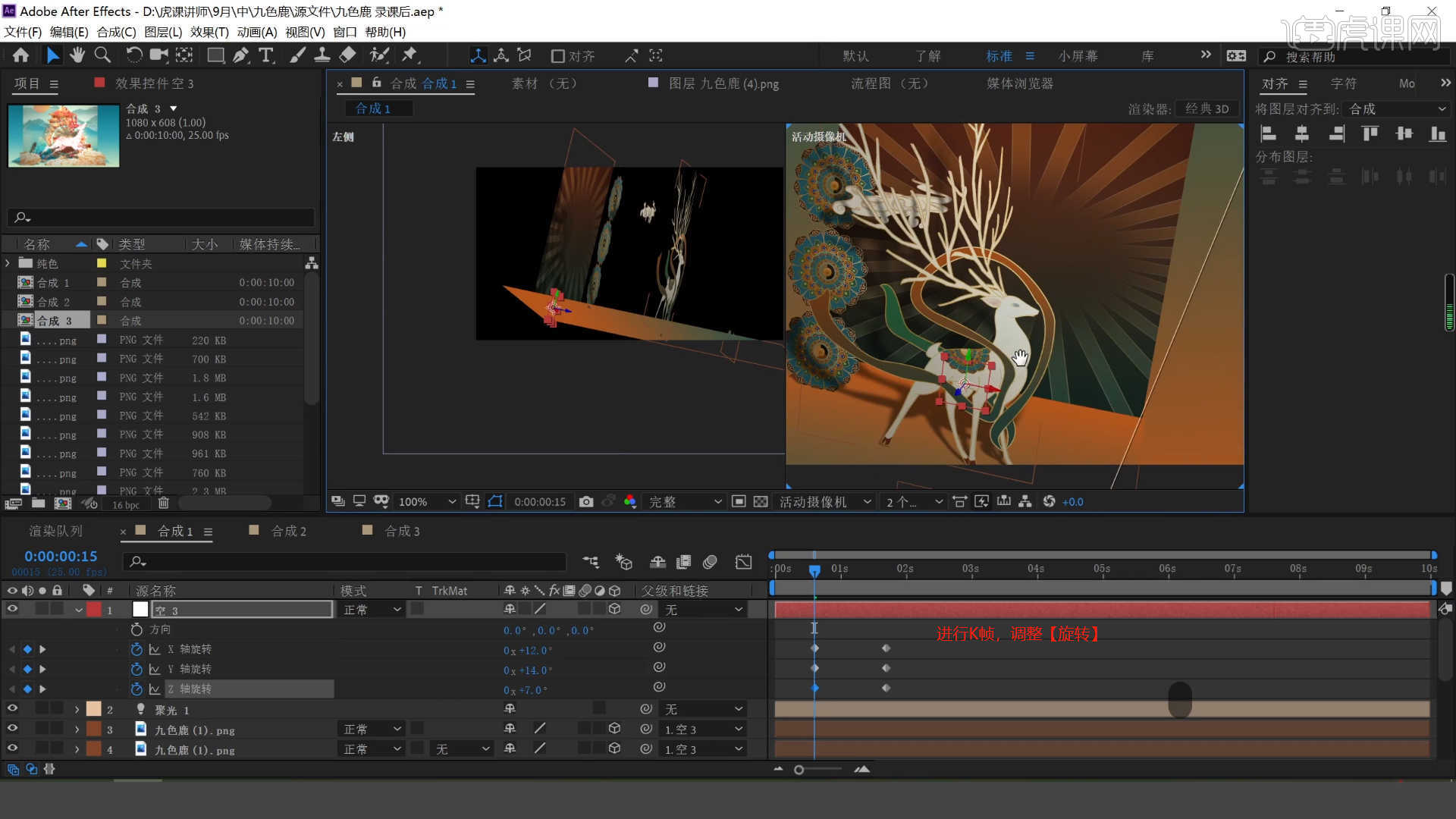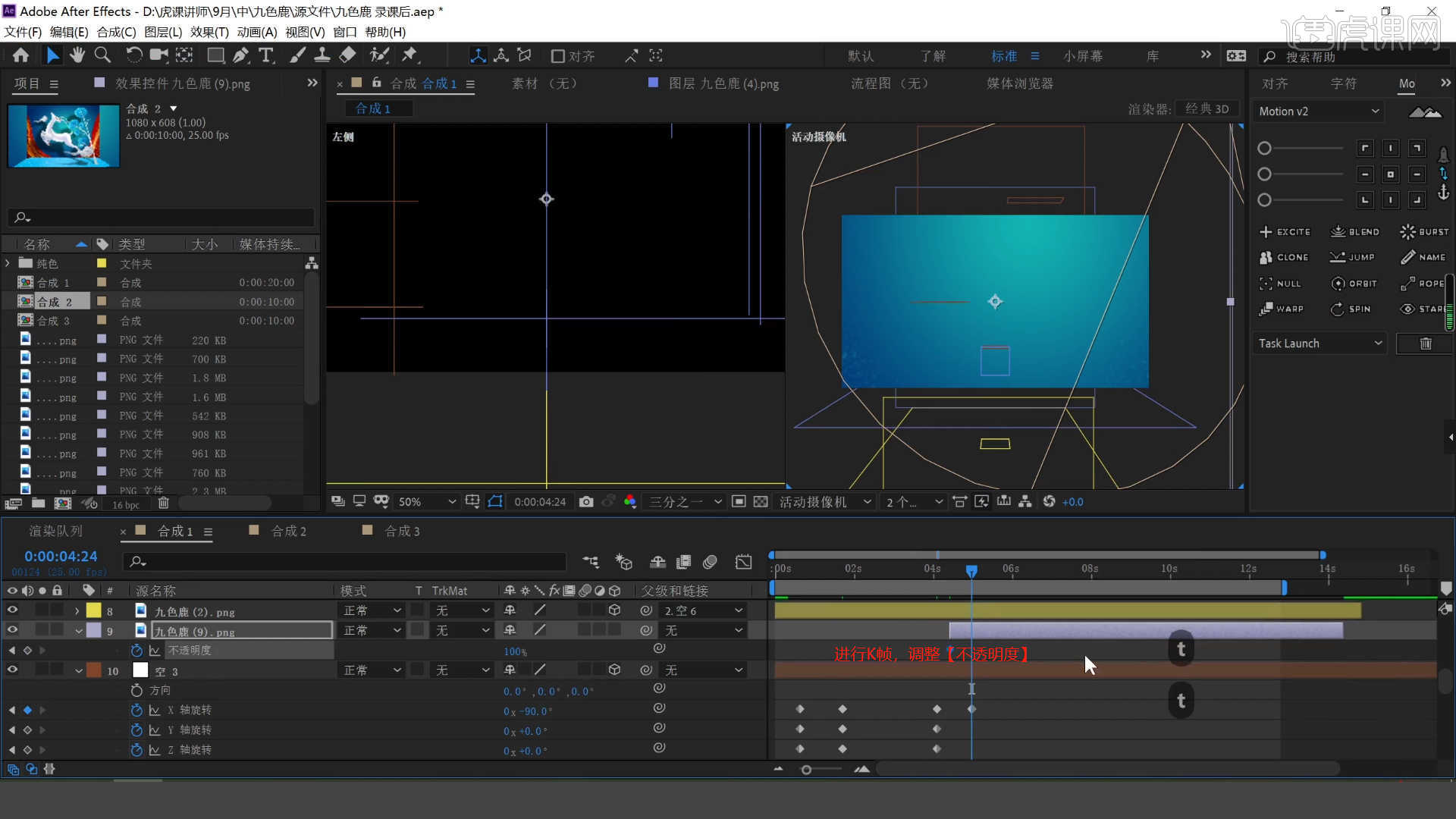AE |
您所在的位置:网站首页 › 九色鹿KB4的书 › AE |
AE
|
虎课网为您提供影视动画版块下的AE-九色鹿3D立体书翻转动画图文教程,本篇教程使用软件为AE(CC2019),难度等级为初级练习,下面开始学习这节课的内容吧! 本节课讲解After Effects(简称AE)软件 - 九色鹿3D立体书翻转,同学们可以在下方评论区进行留言,老师会根据你们的问题进行回复,作业也可以在评论区进行提交。
课程核心知识点:掌握3D图层阴影模式,掌握灯光的用法。
学完本课内容后,同学们可以根据下图作业布置,在视频下方提交作业图片,老师会一一解答。
那我们开始今天的教程吧。
1.先来对“最终效果”进行浏览,根据当前的效果来讲解案例的制作流程,以及在制作过程中需要注意到的内容,具体如图示。
2.选择【新建合成】【快捷键:Ctrl+k】在面板中将数值设置为【1080*608】的尺寸信息,然后设置【持续时间为:10秒】。
3.将下载好的素材文件载入进来,使用【缩放】命令来调整一下图层的大小,然后激活【三维图层模式】,在【操作界面】中切换到【顶部视图】,调整图层的位置,具体如图示。
4.点击【文件 - 新建灯光】,然后在灯光设置中将【灯光类型】调整为【聚光】,具体如图示。
5.选择“图片”图层,在【Z轴旋转】通道进行“K帧”然后“移动关键帧的位置”调整“数值信息”进行“自动K帧”,具体如图示。
6.将下载好的素材文件载入进来,使用【缩放】命令来调整一下图层的大小,具体如图示。
7.选择载入进来的素材图层,激活【三维图层模式】,在【操作界面】中切换到【顶部视图】,调整图层的位置,具体如图示。
8.在项目面板中右键鼠标点击【图层 - 新建 - 空对象】效果,然后选择“素材图层”在【父级和链接】面板中链接到【空对象】图层中,具体如图示。
9.选择“空对象”图层,在【X/Y/Z轴旋转】通道进行“K帧”然后“移动关键帧的位置”调整“数值信息”进行“自动K帧”,具体如图示。
10.在项目面板中右键鼠标点击【图层 - 新建 - 空对象】效果,然后选择“素材图层”在【父级和链接】面板中链接到【空对象】图层中,具体如图示。
11.选择“空对象”图层,在【X/Y/Z轴旋转】通道进行“K帧”然后“移动关键帧的位置”调整“数值信息”进行“自动K帧”,具体如图示。
12.选择“图片”图层,在【缩放】通道进行“K帧”然后“移动关键帧的位置”调整“数值信息”进行“自动K帧”,具体如图示。
13.选择“图片”图层,在【不透明度】通道进行“K帧”然后“移动关键帧的位置”调整“数值信息”进行“自动K帧”,具体如图示。
14.回顾本节课所讲解到的内容,难重点同学们可以在下方评论区进行留言,老师会根据你们的问题进行回复。
15.最终效果如图所示,视频学百遍,不如上手练一练!你学会了吗?
以上就是AE-九色鹿3D立体书翻转动画图文教程的全部内容了,你也可以点击下方的视频教程链接查看本节课的视频教程内容,虎课网每天可以免费学一课,千万不要错过哦! |
【本文地址】